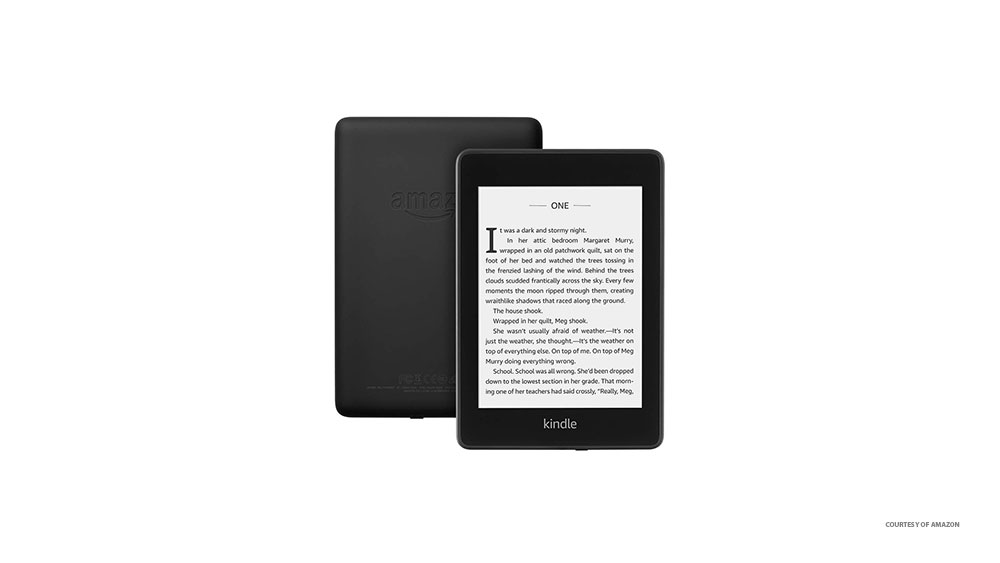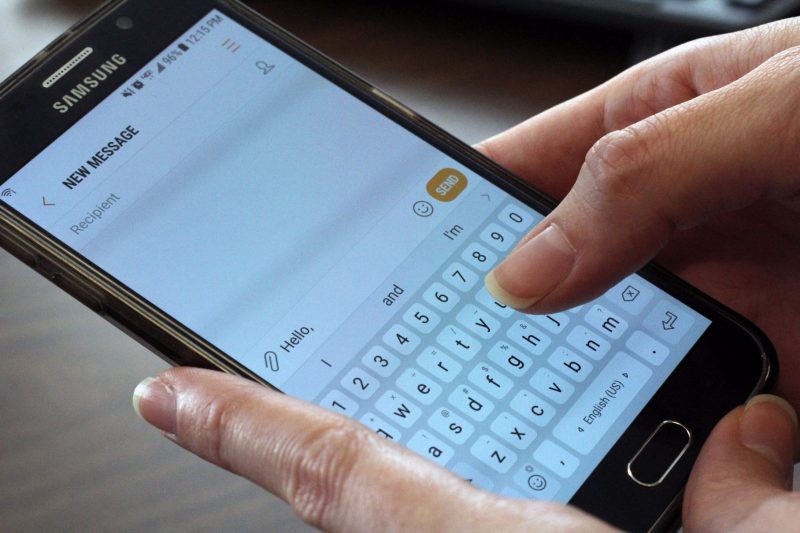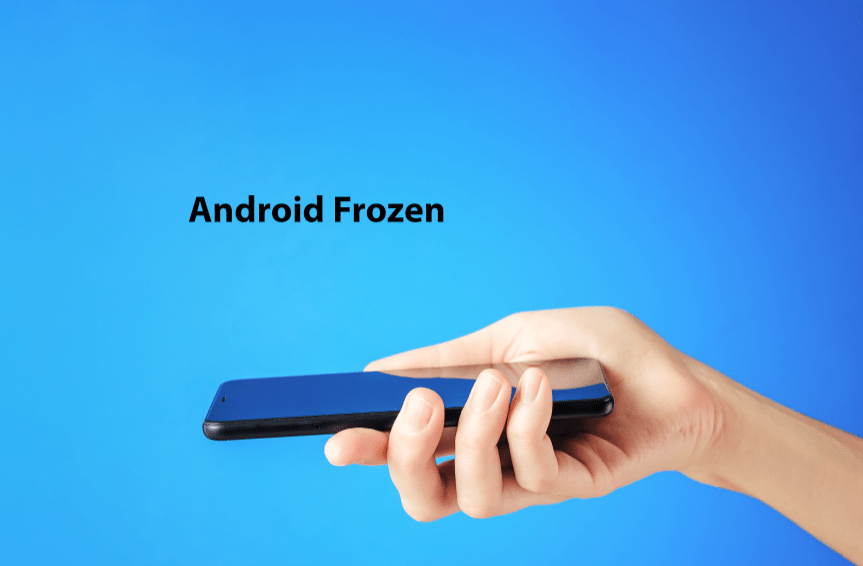Как сменить клавиатуру на Kindle Fire
Возможно, самый важный инструмент на вашем Kindle Fire - это клавиатура, поскольку вы будете использовать ее практически для любых действий, которые вы предпринимаете, от записи до поиска и ввода команд. Поскольку она играет столь важную роль в использовании вашего устройства Kindle, также важно иметь удобную клавиатуру, которую вы можете настроить. Клавиатура по умолчанию в Kindle Fire очень проста и имеет ограниченные возможности настройки; он также медленный и временами не отвечает. Мы расскажем, как настроить клавиатуру по умолчанию, и дадим вам несколько альтернативных вариантов клавиатуры, которые сделают использование Kindle более приятным.

Скачать ES File Explorer
Без этого приложения вы не сможете установить ни одну из настраиваемых клавиатур. Приложение доступно бесплатно в Amazon Appstore. ES File Explorer позволит вам просматривать файлы на вашем Kindle Fire. Без этого вы не смогли бы найти соответствующие файлы, необходимые для установки настраиваемой клавиатуры.

Разрешить неизвестные источники
Прежде чем вы сможете установить любую настраиваемую клавиатуру на свое устройство, вам необходимо получить полное разрешение на загрузку сторонних приложений.
- Проведите раскрывающееся меню сверху экрана.
- Нажмите "Настройки".
- Прокрутите, чтобы найти поле Личное.
- Нажмите Безопасность.
- Найдите в разделе Advanced for Apps from Unknown Sources - коснитесь его.
- Появится предупреждение, просто нажмите ОК.
- Перезагрузите Kindle Fire.
Выберите приложение для клавиатуры
Есть много приложений для клавиатуры. Чтобы сэкономить время на поиски одного, вот три лучших приложения для клавиатуры, доступных в настоящее время:
1. Gboard
Эта настраиваемая клавиатура, разработанная Google, является самой популярной, и не зря. Приложение обладает потрясающими возможностями предсказания текста благодаря включению машинного обучения. Тысячи гифок и стикеров доступны одним нажатием кнопки. Обратной стороной является то, что встроенных тем не так много, поэтому, если вы хотите улучшить внешний вид своей клавиатуры, вам следует выбрать одно из двух других приложений.
2. Swiftkey
Swiftkey занял второе место, и несколько лет назад он был самой популярной пользовательской клавиатурой, но его превзошли передовые технологии и базы данных Google. Приложение по-прежнему отличное и очень настраиваемое, поэтому, если вам достаточно Google или вам не нравится Gboard, вы можете попробовать его.
3. Чрума
Вам нужен этот, если вас больше интересует внешний вид клавиатуры. Клавиатура адаптирует свою цветовую схему к приложению, которое вы используете в данный момент. У него также есть ночной режим, который затемняет цвета, если вы используете Kindle ночью. Клавиатура также отлично удаляет большие фрагменты текста, так как вы можете продолжать прокручивать текст назад.
Скачивание APK
Чтобы загрузить приложение для клавиатуры, вам нужно будет перейти на сторонний веб-сайт. Есть много разных сайтов, с которых вы можете скачать их, но лучший способ сделать это:
- Откройте свою поисковую систему и введите название приложения с клавиатурой.
- Загрузите последнюю версию приложения.
- Откройте ES File Explorer, чтобы найти загруженное приложение.
- Щелкните значок с тремя линиями в верхнем левом углу.
- Выберите Загрузить.
- Установите приложение.
Включение настраиваемой клавиатуры
При установке APK вам просто нужно следовать инструкциям по включению клавиатуры. После того, как вы закончите с этой частью, перейдите в настройки языка клавиатуры и выберите имя настраиваемой клавиатуры на вкладке «Активные языки клавиатуры».
Возврат к клавиатуре по умолчанию
Если вам не нравится, как выглядит и ощущается только что установленная клавиатура, вы можете довольно легко вернуть оригинальную клавиатуру.
- Перейти к настройкам.
- Откройте "Язык и клавиатура".
- Нажмите Язык клавиатуры.
- Просто снимите флажок с недавно добавленной клавиатуры, и она вернется к стандартной.
Теперь это стильная клавиатура
Обычно клавиатура на вашем устройстве Kindle воспринимается как должное, но если вы проводите много времени за набором текста, хорошо иметь что-то, что не только отзывчиво и функционально, но и действительно приятно на вид.
Не нравятся рекомендуемые нами клавиатуры? Может быть, вы знаете несколько лучше. Если да, не стесняйтесь поделиться с сообществом в комментариях!